Fonction COUNTIF dans Excel
Nombres | Texte | Booléens | les erreurs | Ou critères
Le puissant Fonction COUNTIF dans Exceller compte les cellules en fonction d'un critère. Cette page contient de nombreux exemples COUNTIF faciles à suivre.
Nombres
1. La fonction COUNTIF ci-dessous compte le nombre de cellules contenant la valeur 20.

2. La fonction COUNTIF suivante donne exactement le même résultat. Il compte le nombre de cellules égal à la valeur de la cellule C1.
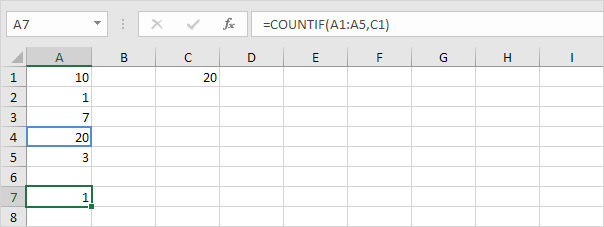
3. La fonction COUNTIF ci-dessous compte le nombre de cellules supérieur ou égal à 10.

4. La fonction COUNTIF suivante donne exactement le même résultat. Il utilise l'opérateur & pour associer le symbole "supérieur ou égal à" à la valeur de la cellule C1.
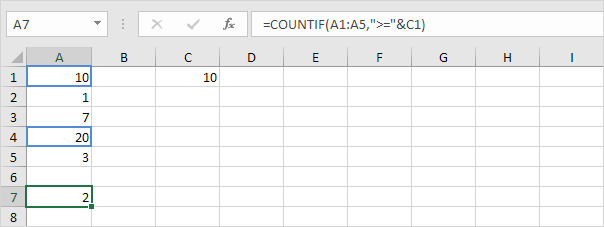
5. La fonction COUNTIF ci-dessous compte le nombre de cellules qui ne sont pas égales à 7.
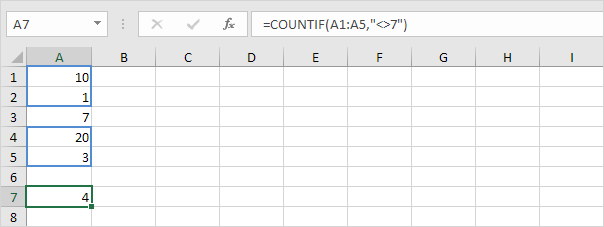
6. Les fonctions COUNTIF ci-dessous comptent le nombre de cellules égal à 3 ou 7.
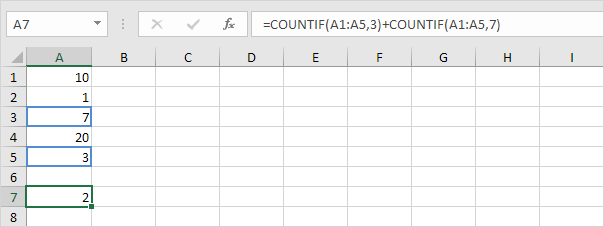
7. La fonction COUNTIF ci-dessous compte le nombre de cellules inférieur à la moyenne des valeurs (8.2).

Texte
1. La fonction COUNTIF ci-dessous compte le nombre de cellules contenant exactement l'étoile.
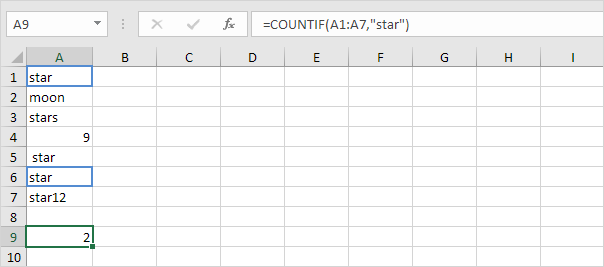
2. La fonction COUNTIF ci-dessous compte le nombre de cellules contenant exactement l'étoile + 1 caractère. Un point d'interrogation (?) Correspond exactement à un caractère.

3. La fonction COUNTIF ci-dessous compte le nombre de cellules qui contiennent exactement étoile + une série de zéro caractère ou plus. Un astérisque (*) correspond à une série de zéro caractère ou plus.

4. La fonction COUNTIF ci-dessous compte le nombre de cellules contenant une étoile de quelque manière que ce soit. Peu importe ce qui se trouve avant ou après l’étoile, cette fonction recherche toutes les cellules qui contiennent une étoile.
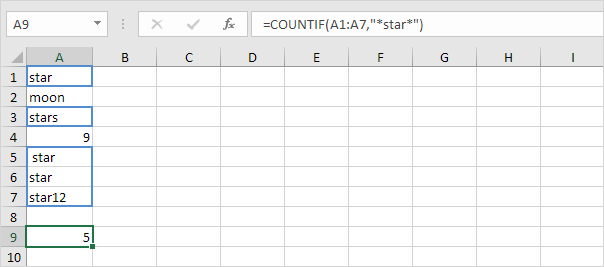
5. La fonction COUNTIF ci-dessous compte le nombre de cellules contenant du texte.
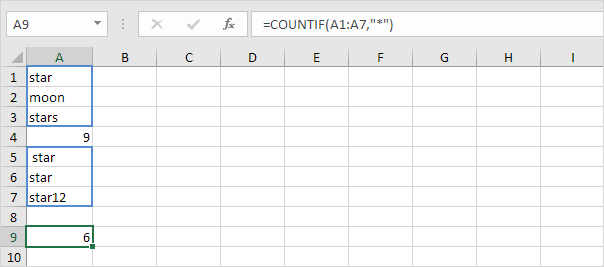
Booléens
1. La fonction COUNTIF ci-dessous compte le nombre de cellules contenant le booléen VRAI.

2. La fonction COUNTIF ci-dessous compte le nombre de cellules contenant le booléen FALSE.

3. Les fonctions COUNTIF ci-dessous comptent le nombre de cellules contenant le booléen VRAI ou FAUX.

les erreurs
1. Vous pouvez également utiliser la fonction COUNTIF pour compter des erreurs spécifiques dans Excel. Par exemple, comptez le nombre de cellules contenant le #NAME? Erreur.

2. La formule matricielle ci-dessous compte le nombre total d'erreurs dans une plage de cellules.
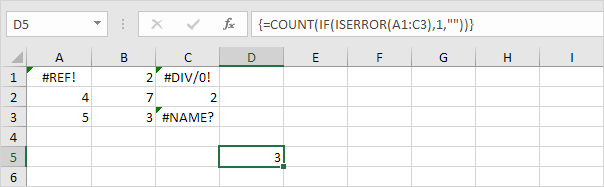
Remarque: terminez une formule matricielle en appuyant sur CTRL + MAJ + ENTRÉE. Excel ajoute les accolades {}. Visitez notre page sur le comptage des erreurs pour des instructions détaillées sur la création de cette formule matricielle.
Ou critères
Compter avec Ou les critères dans Excel peut être délicat.
1. Les fonctions COUNTIF ci-dessous comptent le nombre de cellules contenant Google ou Facebook (une colonne).

2. Toutefois, si vous souhaitez compter le nombre de lignes contenant Google ou Stanford (deux colonnes), vous ne pouvez pas simplement utiliser la fonction COUNTIF deux fois (voir la photo ci-dessous).

Remarque: les lignes contenant Google et Stanford sont comptées deux fois, mais ne doivent être comptées qu'une fois. 4 est la réponse que nous recherchons.
3. La formule de tableau ci-dessous fait l'affaire.

Remarque: terminer une formule de tableau en appuyant sur CTRL + MAJ + ENTRÉE. Excel ajoute les accolades {}. Visitez notre page sur Compter avec ou Critères pour des instructions détaillées sur la création de cette formule matricielle et pour devenir un professionnel Excel.
4. Compter avec Et les critères est beaucoup plus facile. Par exemple, pour compter le nombre de lignes contenant Google et Stanford, utilisez simplement la fonction COUNTIFS (avec la lettre S à la fin).
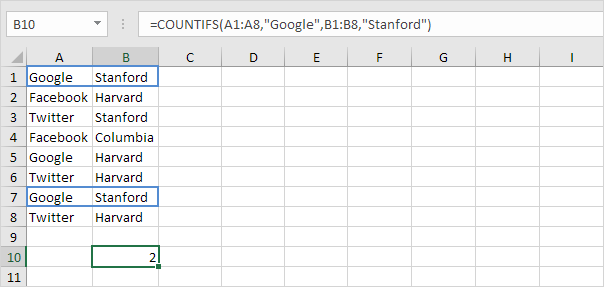
Remarque: La fonction COUNTIFS dans Excel compte les cellules en fonction de deux critères ou plus.








